Google Earth è una straordinaria applicazione cartografica che fornisce una rappresentazione 3D della terra. Usandolo, puoi spostarti da un luogo all'altro, esplorare il mondo e goderti città e paesaggi con semplici clic a casa.
Sarebbe incredibile registrare il tour su Google Earth. Tuttavia, solo gli utenti a pagamento possono registrare il video del tour da Google Earth. Se non sei un utente a pagamento e desideri registrare Google Earth , in questo articolo troverai la soluzione migliore. Qui elenchiamo 5 modi efficaci per guidarti su come registrare Google Earth.
Come registrare Google Earth su Windows
Esistono molti registratori dello schermo per gli utenti Windows per creare un video con zoom in Google Earth. In questa parte troverai due modi per farlo utilizzando due strumenti diversi.
EaseUS RecExperts per Windows
Questo è uno dei software di registrazione dello schermo più popolari per Windows che ha un'ottima reputazione in tutto il mondo. Come suggerisce il nome, può catturare qualsiasi cosa visualizzata sul tuo PC Windows.
Rende facile e possibile registrare video in streaming, corsi online, riunioni, ecc. Puoi scegliere in modo flessibile l'area registrata, incluso l'intero schermo o un'area selezionata.
Inoltre, ti consente anche di registrare l'audio del computer, il microfono o entrambi contemporaneamente. Se ti piace giocare, puoi anche registrare il tuo gameplay preferito con questo miglior registratore dello schermo gratuito.
Altre funzionalità:
- Adatto sia ai principianti che ai professionisti
- Registratore dello schermo con facecam
- Consentono di impostare un'attività di registrazione in un momento specifico
- Esporta le registrazioni con alta qualità in più di 10 formati
Per usufruire di tutte le funzionalità menzionate, fai clic sul pulsante di download in basso per installare EaseUS RecExperts sul tuo computer.
Come registrare facilmente Google Earth Zoom in video:
Passaggio 1. Avvia EaseUS RecExperts. Sono disponibili due diverse opzioni per la registrazione dello schermo, ad esempio "Schermo intero" e "Regione" . Se selezioni "Schermo intero", catturerai l'intero schermo.
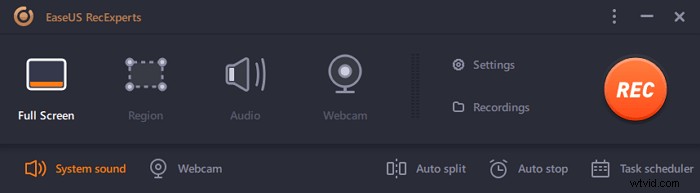
Passaggio 2. Se selezioni la "Regione" opzione, questo software ti chiederà di personalizzare l'area di registrazione . Assicurati che tutto ciò che desideri acquisire rientri nei limiti della casella di selezione.
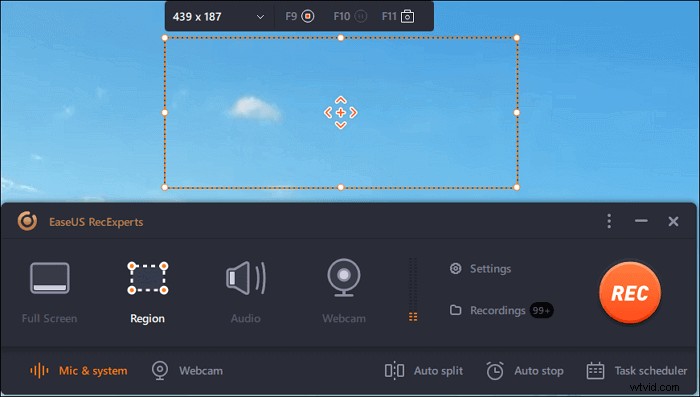
Passaggio 3. Tocca il pulsante in basso a sinistra dell'interfaccia principale e ci saranno molte opzioni che puoi selezionare. Questo registratore supporta la registrazione del microfono e dell'audio del sistema separatamente o simultaneamente. Le "Opzioni" il pulsante consente di regolare il volume e il microfono del dispositivo.
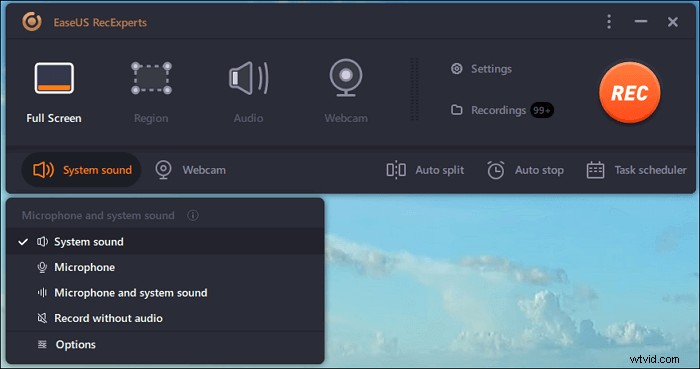
Passaggio 4. Per registrare la webcam contemporaneamente, fai clic sull'icona "Webcam" nella parte inferiore dell'interfaccia . Tocca il pulsante per abilitare la registrazione della webcam e ci sarà un menu a discesa per selezionare il dispositivo di registrazione. Fare clic su "OK" per confermare le impostazioni.
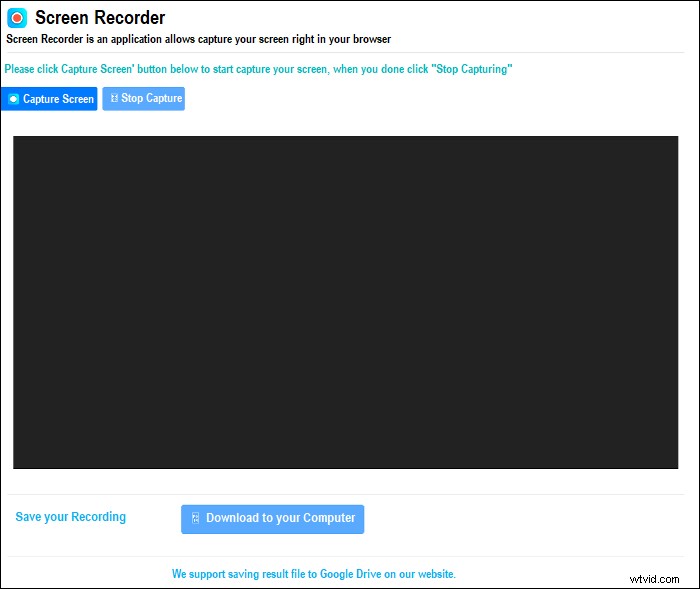
Passaggio 5. Quando torni all'interfaccia principale, fai clic sul pulsante "REC" per avviare la registrazione. Una barra degli strumenti mobile ti offre pulsanti per mettere in pausa o fermati la registrazione durante il processo di registrazione. Inoltre, l' icona della fotocamera può essere utilizzato per acquisire screenshot e l'icona del timer può aiutare a fermarlo automaticamente.
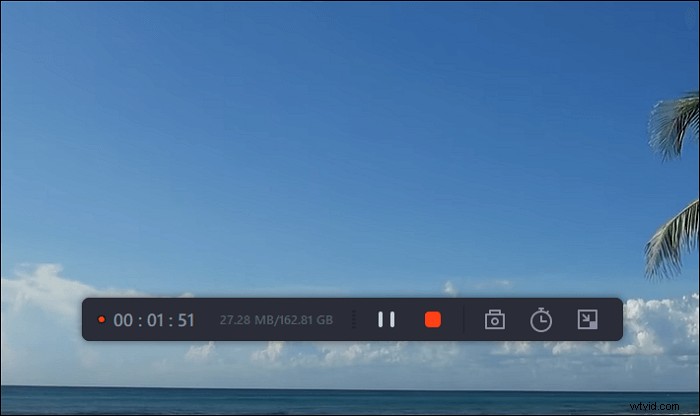
Passaggio 6. I video clip registrati verranno salvati sul tuo computer. Quando viene visualizzato il lettore multimediale, viene visualizzata una serie di strumenti che puoi utilizzare per ritagliare le registrazioni, estrai l'audio e aggiungi titolo di apertura e titoli di coda al risparmio.
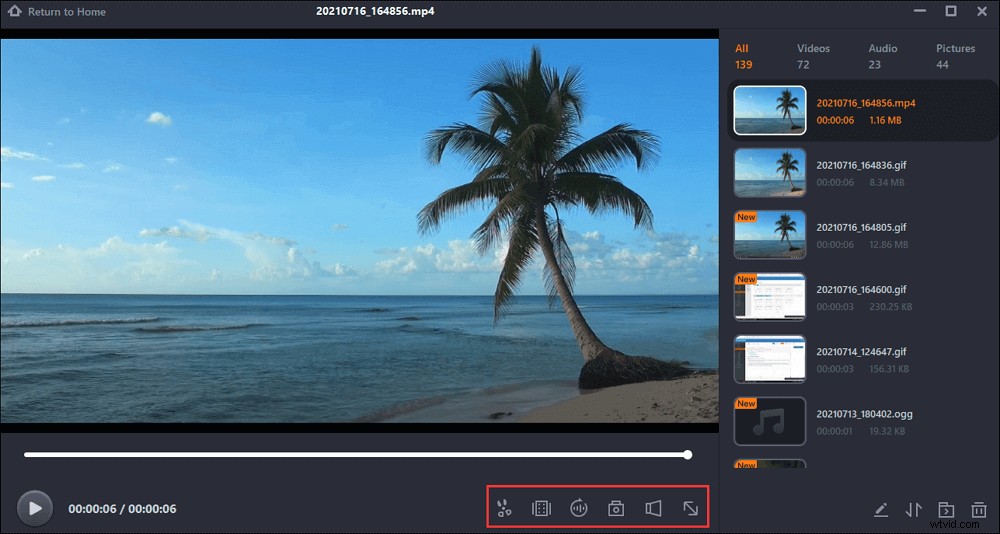
Registratore schermo integrato
Se registri video da Google Earth senza altre necessità, puoi fare affidamento sulla funzione di registrazione dello schermo integrata. Ti consente di acquisire Google Earth con la tua voce senza sforzo.
Come registrare Google Earth con Registratore integrato:
Passaggio 1. Apri Google Earth. Quindi scegli Aggiungi> Tour e fai clic su Registra nella barra sopra il globo.
Passaggio 2. Spostarsi nell'angolo inferiore sinistro del lettore multimediale e selezionare il pulsante Registra per avviare la registrazione. Se vuoi aggiungere una narrazione al video, puoi anche fare clic sul pulsante Microfono per catturare la tua voce.
Passaggio 3. Naviga verso i luoghi che vuoi visitare uno per uno.
Passaggio 4. Al termine della registrazione, puoi fare clic sul pulsante Interrompi (lo stesso del pulsante Registra) per terminare la registrazione.
Passaggio 5. Successivamente, puoi riprodurre il video registrato sul lettore multimediale. Per salvare il video del tour, fai clic sul pulsante Salva.
Come registrare video con zoom in Google Earth su Mac
Esistono molti altri software di registrazione dello schermo che possono aiutarti a catturare video da Google Earth. Vuoi saperne di più? Continua a leggere.
EaseUS RecExperts per Mac
Questo è un registratore audio e schermo leggero ma all-in-one su Mac e puoi utilizzare questo fantastico registratore schermo per Mac in molte occasioni. Se devi partecipare a riunioni online, ti aiuta a registrare riunioni Webex e riunioni Zoom senza troppi sforzi. Se hai dei corsi online, è anche possibile registrare le lezioni online utilizzando questo registratore.
Inoltre, questo strumento ti consente di registrare l'audio dal computer in alta qualità. Quindi puoi registrare un video ingrandito di Google Earth con la tua narrazione per mostrare le tue idee o spiegare alcune cose.
Caratteristiche:
- Registra parte dello schermo o intero
- Scegli liberamente le sorgenti audio
- Registra una GIF
Questo è davvero un registratore adatto e intuitivo per gli utenti Mac. Se vuoi creare un video registrando Google Earth, non perdere questo strumento.
Tutorial di acquisizione video di Google Earth su Mac:
Passaggio 1. Apri il video in streaming che desideri acquisire. Quindi avvia EaseUS RecExperts per abituarti alla sua interfaccia sul tuo Mac. Se desideri registrare l'intero schermo, puoi fare clic sull'opzione "Schermo intero". Se vuoi personalizzare l'area di registrazione, premi "Regione". Quindi, seleziona l'area di registrazione con il mouse.
Allo stesso tempo, per catturare lo schermo con l'audio, basta premere l'icona Audio nell'angolo in basso a sinistra.
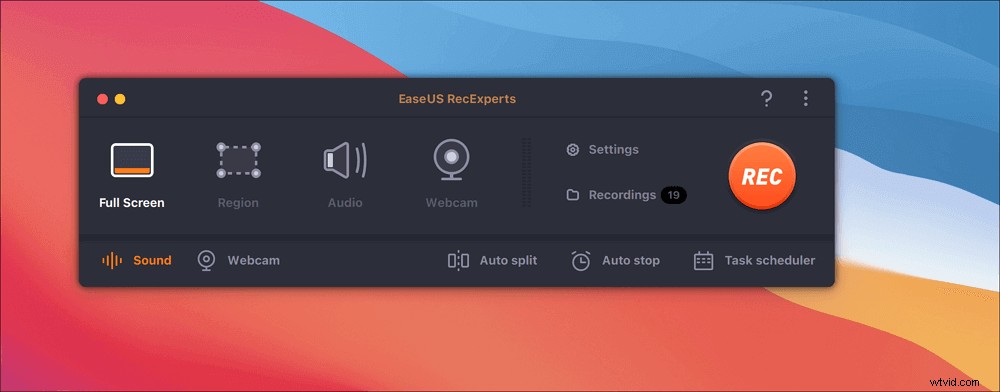
Passaggio 2. Fai clic su "Impostazioni" per applicare più opzioni, inclusa la modifica del formato di output del video, la qualità e così via
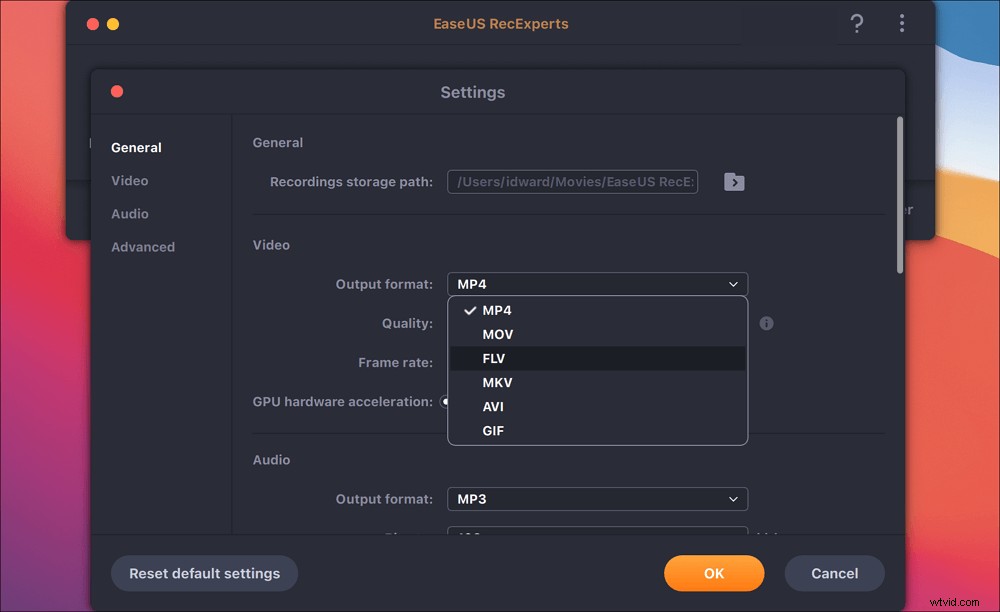
Passaggio 3. Una volta che sei soddisfatto delle impostazioni, torna alla schermata principale e fai clic sull'icona Audio. Quindi, abilita l'audio del sistema o del microfono se desideri registrare l'audio e lo schermo contemporaneamente. Fare clic su "OK" per garantire le opzioni audio. Successivamente, premi "REC" per avviare la registrazione.
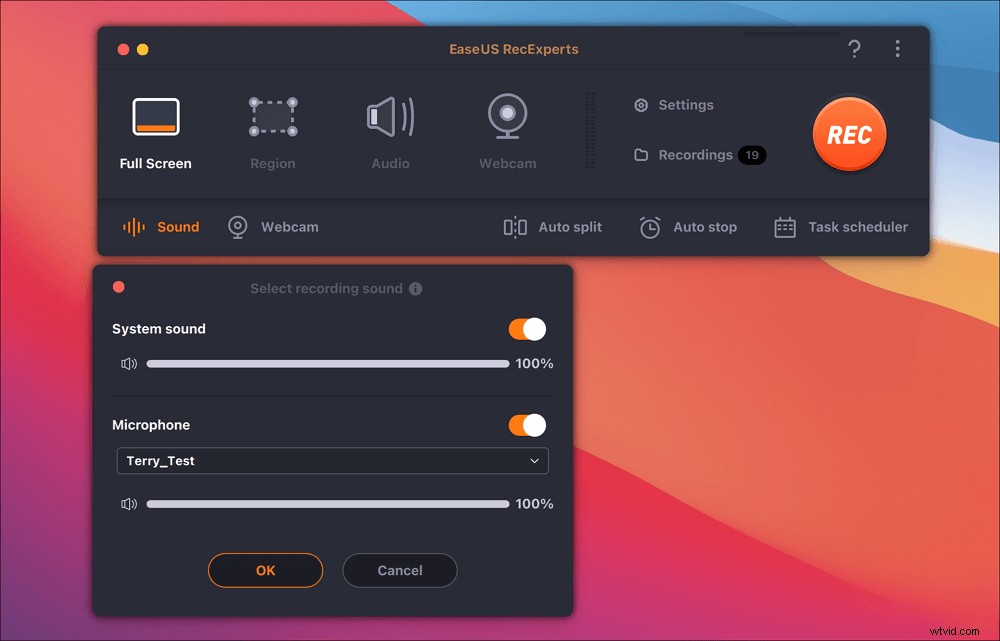
Passaggio 4. Premi l'icona Interrompi quando vuoi terminare l'attività di registrazione. Quindi, guarda il video registrato in "Registrazioni". Il pulsante si trova nell'interfaccia principale. Puoi rivedere il salvataggio target dagli elenchi.
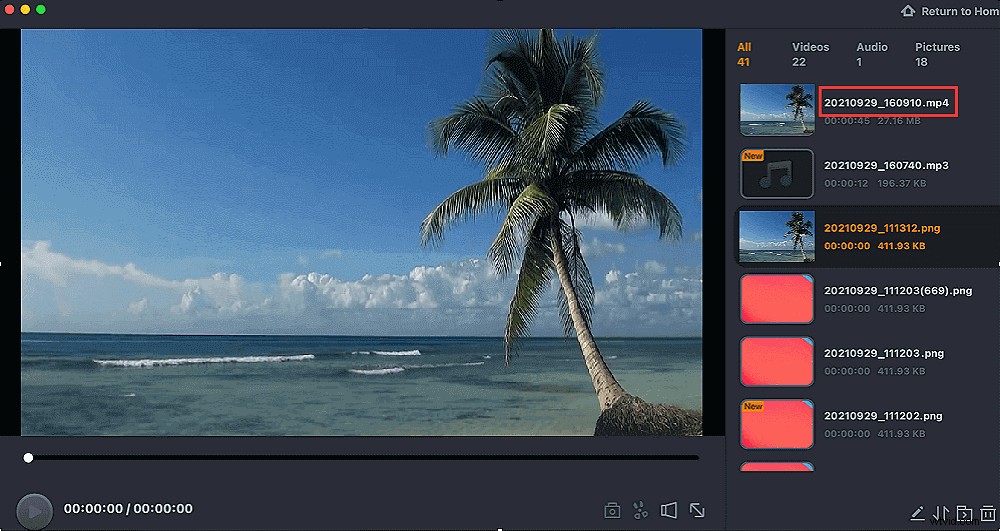
Studio OBS
Utilizzando questo software gratuito per la registrazione dello schermo, puoi creare scene da più fonti, tra cui acquisizioni di Windows, immagini, testo, navigazione, webcam, schede di acquisizione e altro ancora. E può impostare un numero illimitato di scene tra cui puoi passare senza problemi tramite transizioni personalizzate.
Se registri l'audio con OBS Studio, puoi svolgere questo lavoro in modo efficiente, poiché offre un mixer audio intuitivo con filtri per sorgente come noise gate, soppressione del rumore e guadagno. Per registrare un video di Google Earth con OBS Studio, puoi controllare i seguenti tutorial.
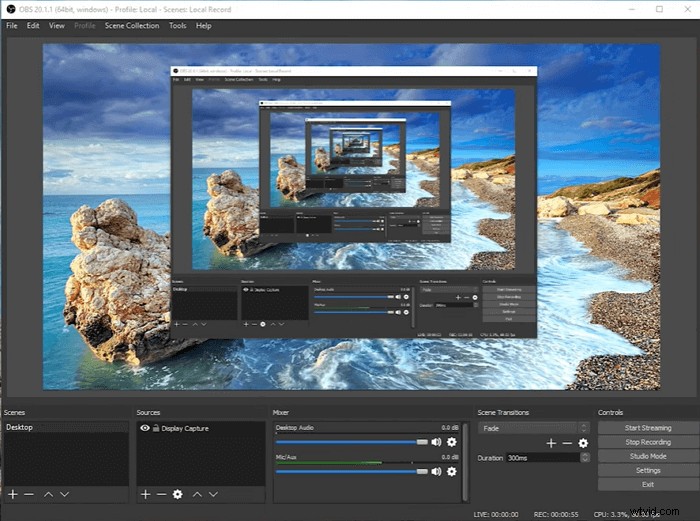
Come registrare un tour su Google Earth:
Passaggio 1. Scarica e avvia OBS Studio sul tuo computer.
Passaggio 2. Fai clic sul pulsante "+" nella parte inferiore di Sorgenti e seleziona Visualizza acquisizione, seguito dall'opzione "OK".
Passaggio 3. Fare clic sul pulsante Impostazioni per scegliere la scheda Output e selezionare una posizione in cui salvare i video registrati.
Passaggio 4. Una volta terminato, fai clic sul pulsante Avvia registrazione in basso a destra per iniziare la registrazione. Quando hai finito, scegli il pulsante Interrompi registrazione per terminare la registrazione.
Scarica: https://obsproject.com/
Come registrare video Capture Earth online
Screencapture è un registratore di schermo online gratuito, che ti consente di acquisire facilmente le tue attività di navigazione o il desktop del computer senza installare alcun software di terze parti.
Durante la registrazione dello schermo, offre anche opzioni per acquisire la webcam, il microfono o aggiungere filigrana al video. Ora dai un'occhiata ai seguenti tutorial per iniziare a registrare Google Earth.
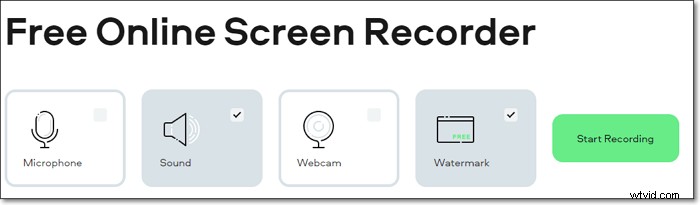
Come registrare Google Earth online:
Passaggio 1. Vai al sito Web ufficiale di Screencapture e vedrai quattro schede nella pagina principale:Microfono, Suono, Webcam, Filigrana. Puoi sceglierne uno qualsiasi in base alle tue esigenze.
Passaggio 2. Fare clic sul pulsante "Avvia registrazione" e apparirà una nuova finestra. Qui puoi scegliere tutte le risorse che desideri acquisire:uno schermo intero, una finestra dell'applicazione o una pagina Chrome.
Passaggio 3. Quando sei pronto, scegli l'opzione "Condividi" per iniziare a registrare Google Earth.
Passaggio 4. Al termine, fai clic su "Interrompi registrazione". Quindi puoi visualizzare in anteprima il tour di Google Earth registrato. Se sei soddisfatto, puoi salvarlo sul tuo computer facendo clic sul pulsante "Download". Oppure puoi registrare nuovamente Google Earth scegliendo il pulsante "Nuovo record".
Prova: https://screencapture.com/
Conclusione
Per riassumere, hai molti modi semplici per registrare video da Google Earth. Questo post ti offre 5 modi rapidi ed efficienti per registrare Google Earth come un video. Se vuoi ottenere un video di alta qualità, EaseUS RecExperts è quello che non puoi mai perdere. Ora scaricalo per esplorare altre incredibili funzioni.
